win10改编码格式 win10系统默认编码如何修改为utf 8
更新时间:2023-12-26 15:50:43作者:yang
Win10系统是目前最新的操作系统版本,它在编码格式上也有着自己的默认设置,有时候我们需要修改编码格式为UTF-8,以满足一些特定的需求。如何在Win10系统中改变编码格式呢?在本文中我们将介绍一些简单的方法和步骤,帮助您轻松地修改Win10系统的默认编码为UTF-8。无论您是专业人士还是普通用户,都能从中受益,享受到更好的使用体验。让我们一起来探索吧!
具体方法:
1.在小娜中搜索地区,最佳匹配中会显示【更改国家或地区】的系统设置。双击打开。
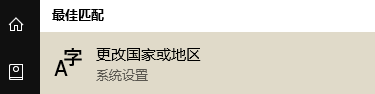
2.在打开的设置中点击右上角的【管理语言设置】。
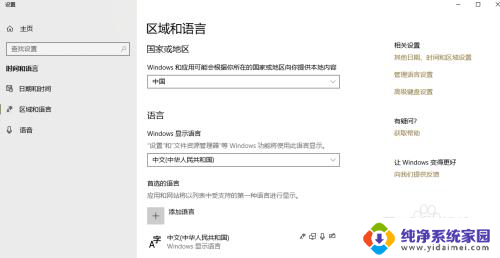
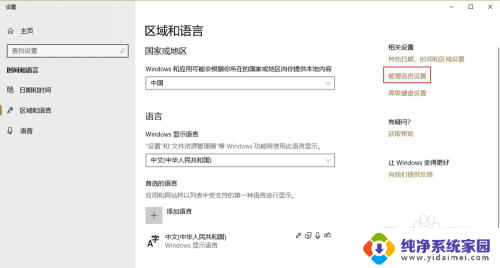
3.然后会打开一个【区域】的窗口设置,然后点击左上角的【管理】标签。
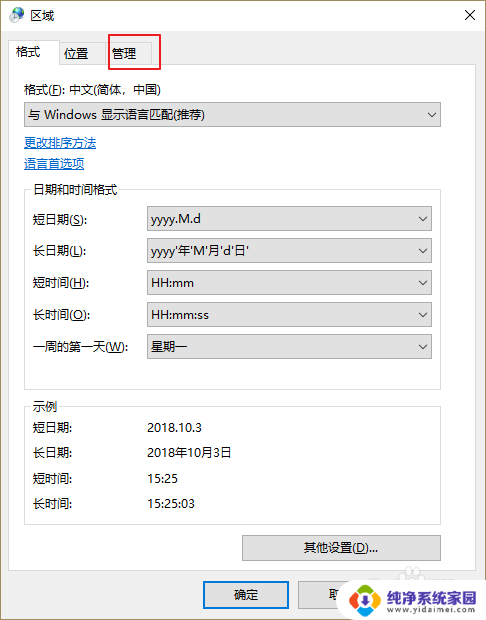
4.标签切换以后,点击【更改系统区域设置】。这个需要管理员权限才能操作。
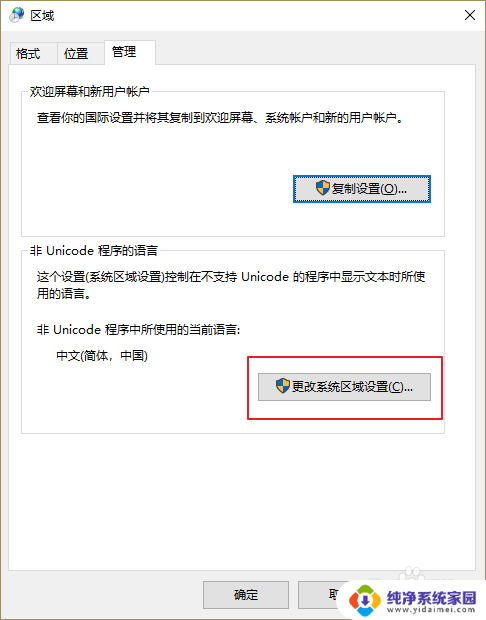
5.然后回打开一个【区域设置】的小窗口,有个【beta版:使用Unicode UTF-8 提供全球语言支持】的选项,打上勾,点击确定。
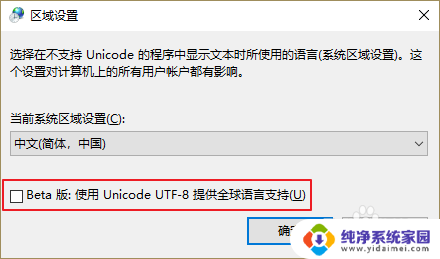
6.然后会出现一个提示【现在重新启动】的窗口,点击【现在重新启动】按钮即可。
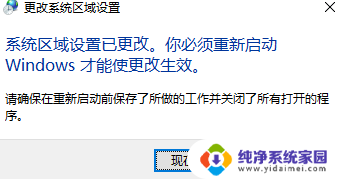
以上就是Windows 10改变编码格式的全部内容,如果您还有不清楚的地方,可以参考以上小编的步骤进行操作,我们希望这对您有所帮助。
win10改编码格式 win10系统默认编码如何修改为utf 8相关教程
- 电脑编码格式怎么改 WIN10系统记事本编码格式怎么调整
- 如何将Win10系统编码设置为UTF 8
- 怎么修改系统默认浏览器 win10如何设置默认浏览器为Chrome
- 如何改变pdf默认打开方式 win10如何修改pdf默认打开方式
- win10更改系统默认字体 win10系统字体如何修改
- 如何修改默认打开方式 win10系统修改文件默认打开方式的步骤
- 如何修改系统默认输入法 如何在Win10上设置默认输入法
- win10系统怎么更改默认浏览器 Win10如何设置默认浏览器为Chrome
- win10更改密码提示 win10系统如何修改密码提示
- win10更改系统默认浏览器 win10如何设置默认浏览器为Chrome
- 怎么查询电脑的dns地址 Win10如何查看本机的DNS地址
- 电脑怎么更改文件存储位置 win10默认文件存储位置如何更改
- win10恢复保留个人文件是什么文件 Win10重置此电脑会删除其他盘的数据吗
- win10怎么设置两个用户 Win10 如何添加多个本地账户
- 显示器尺寸在哪里看 win10显示器尺寸查看方法
- 打开卸载的软件 如何打开win10程序和功能窗口